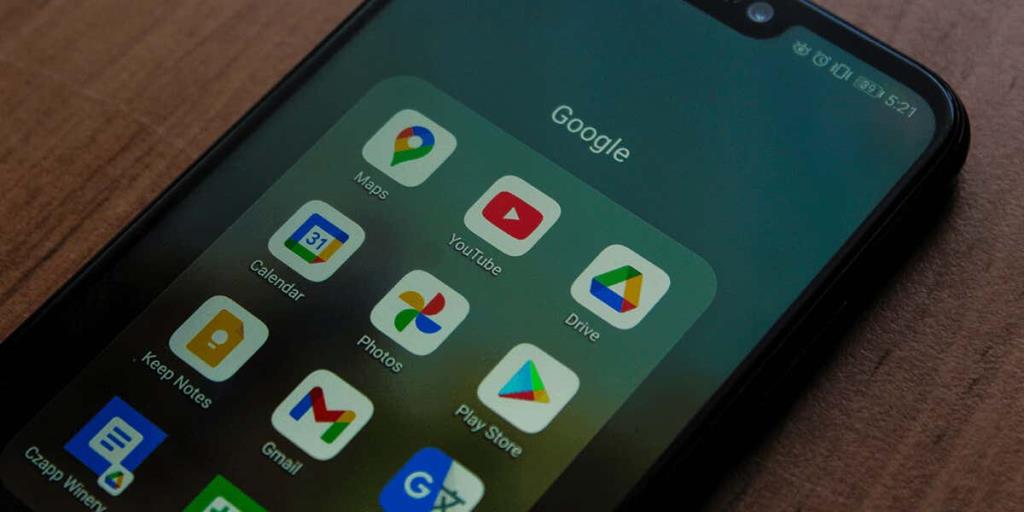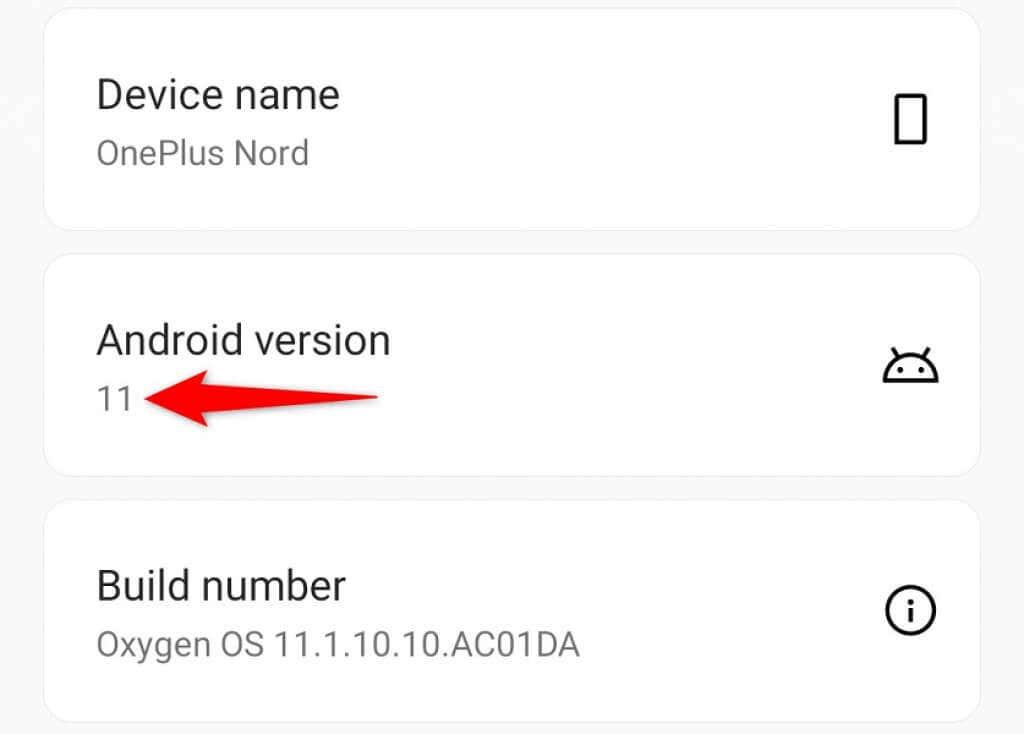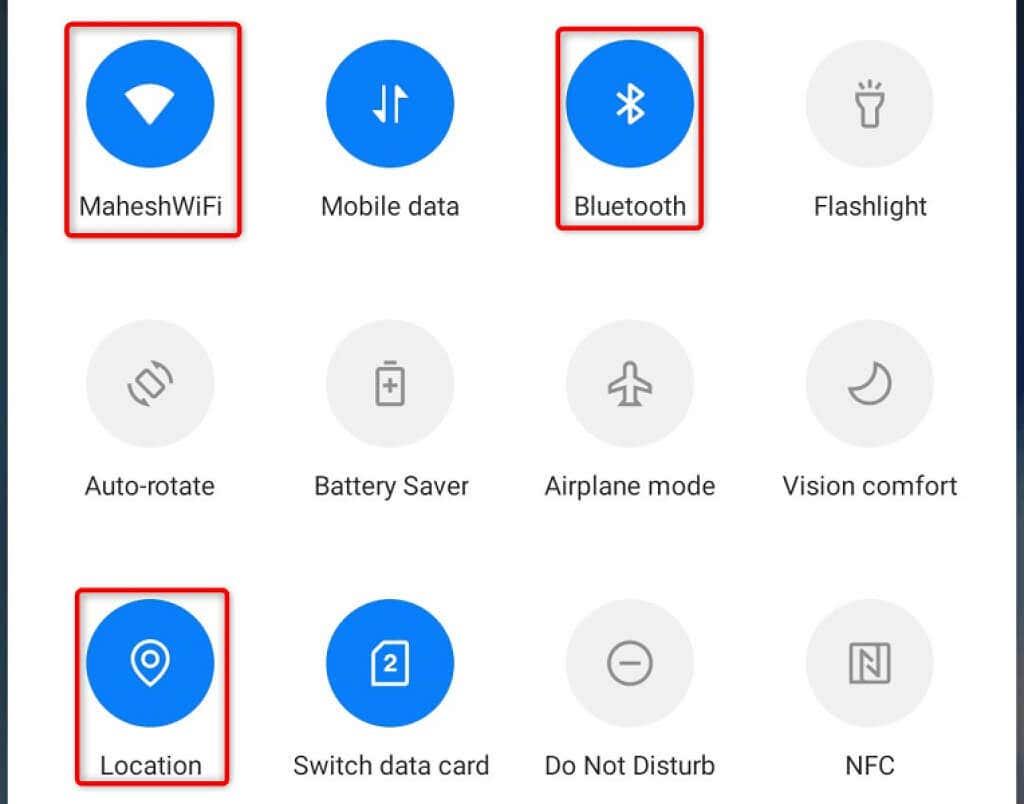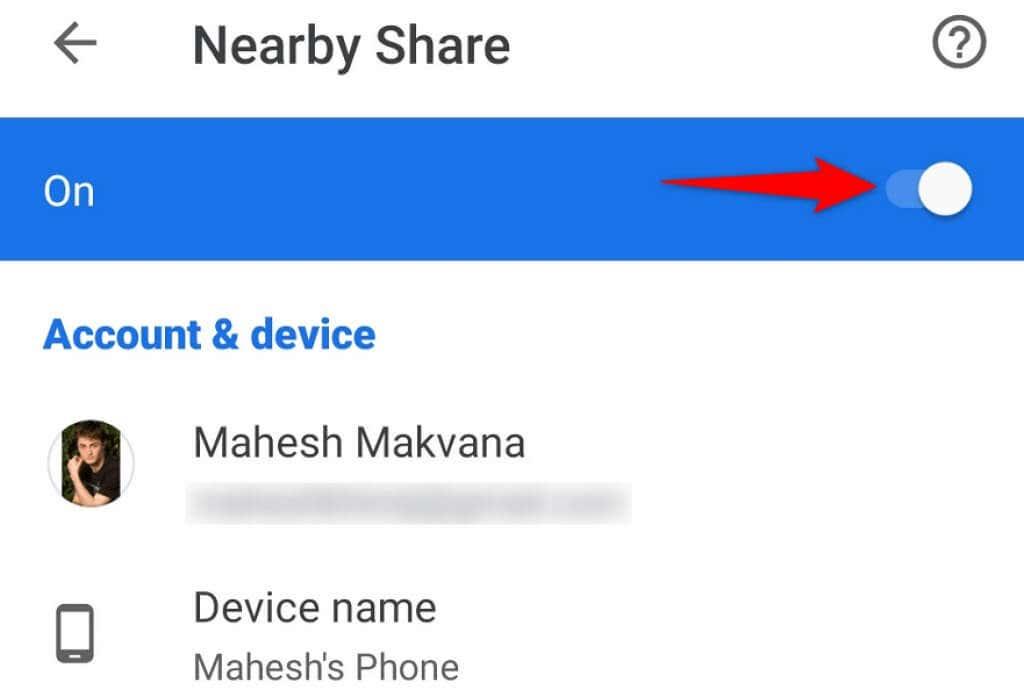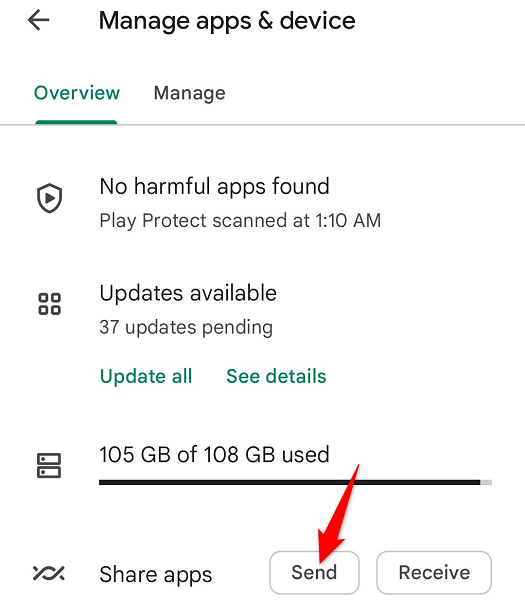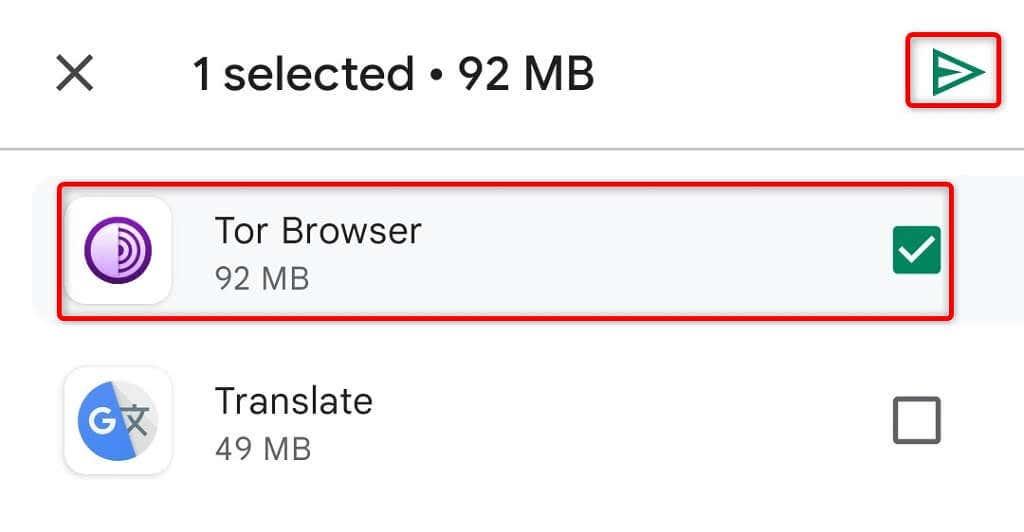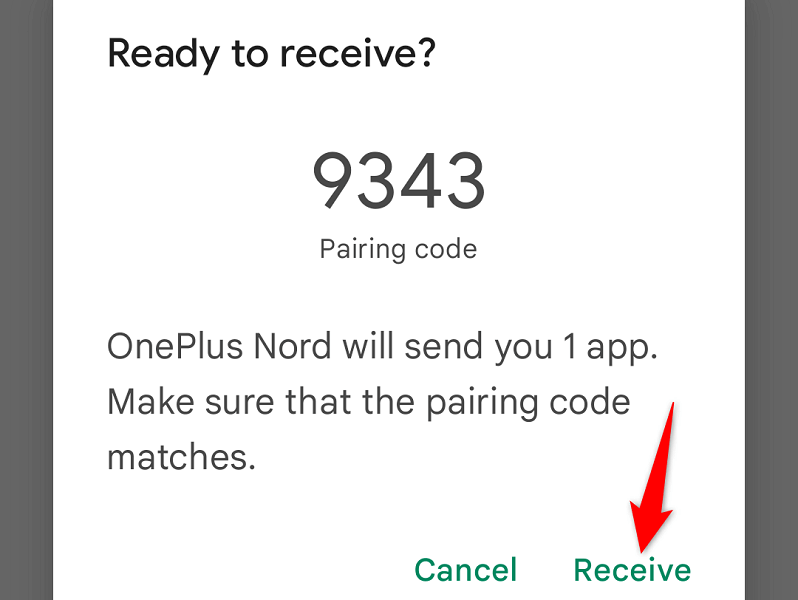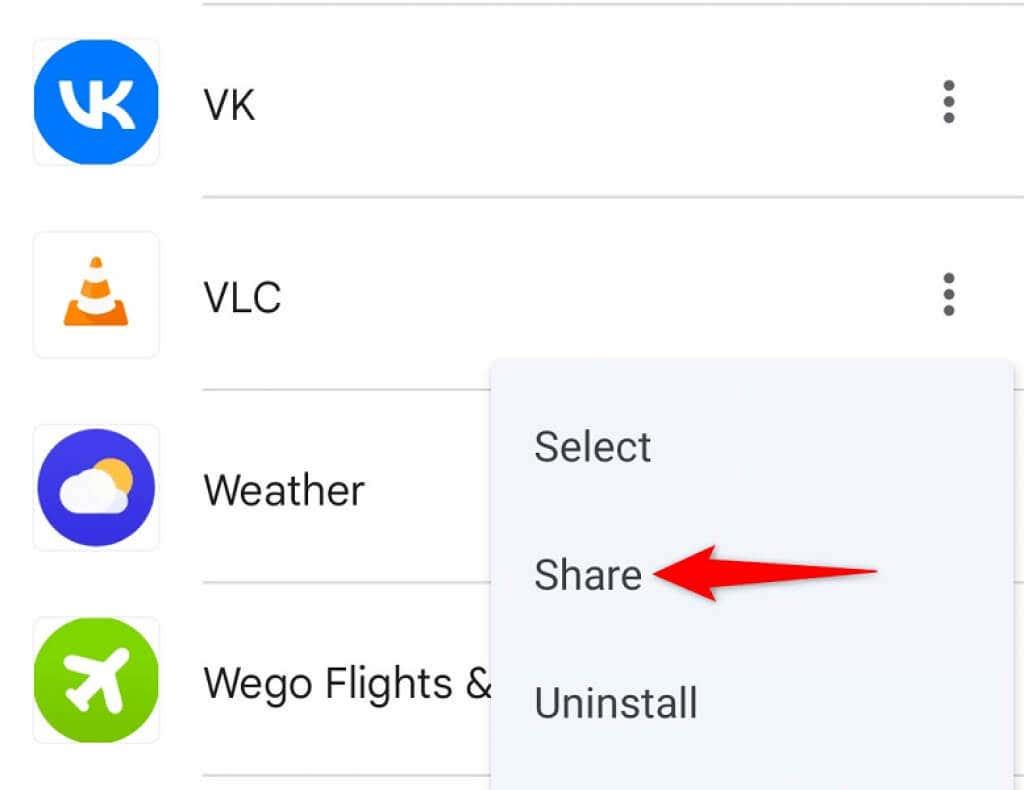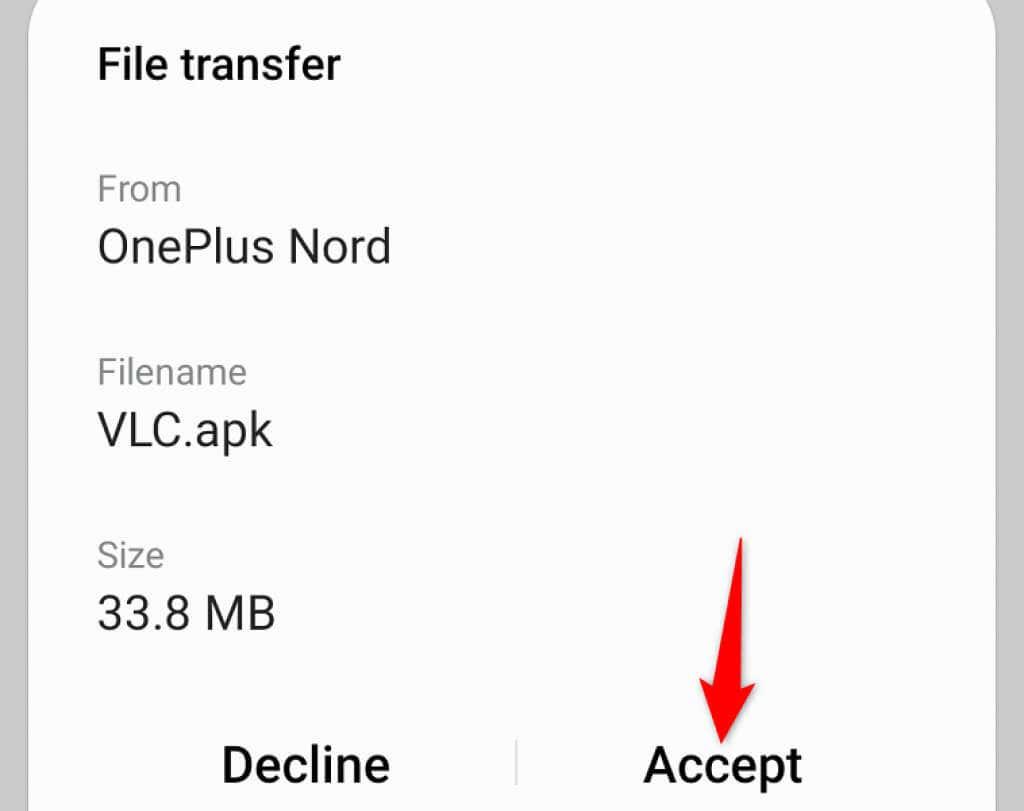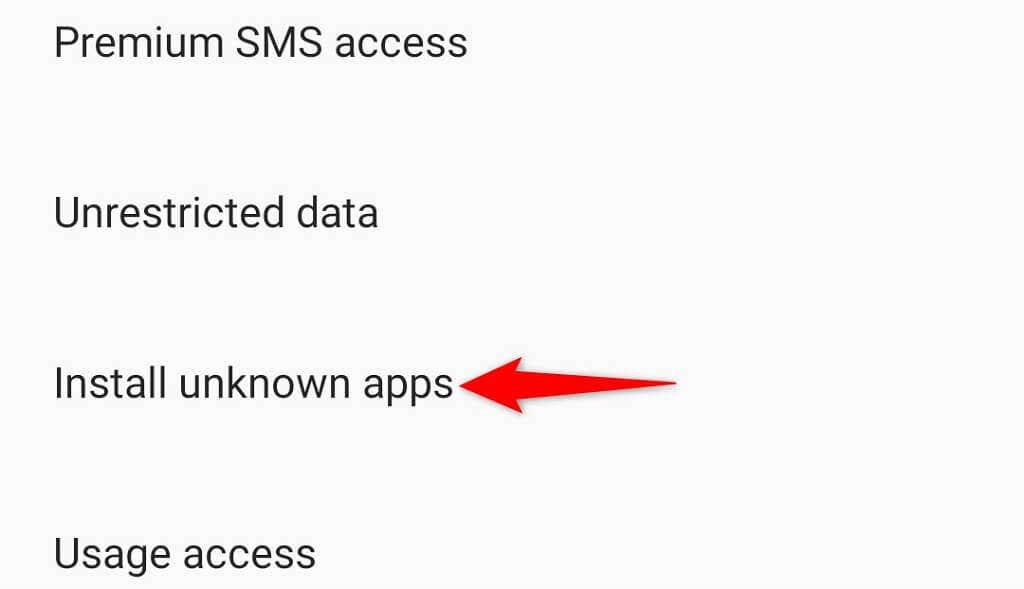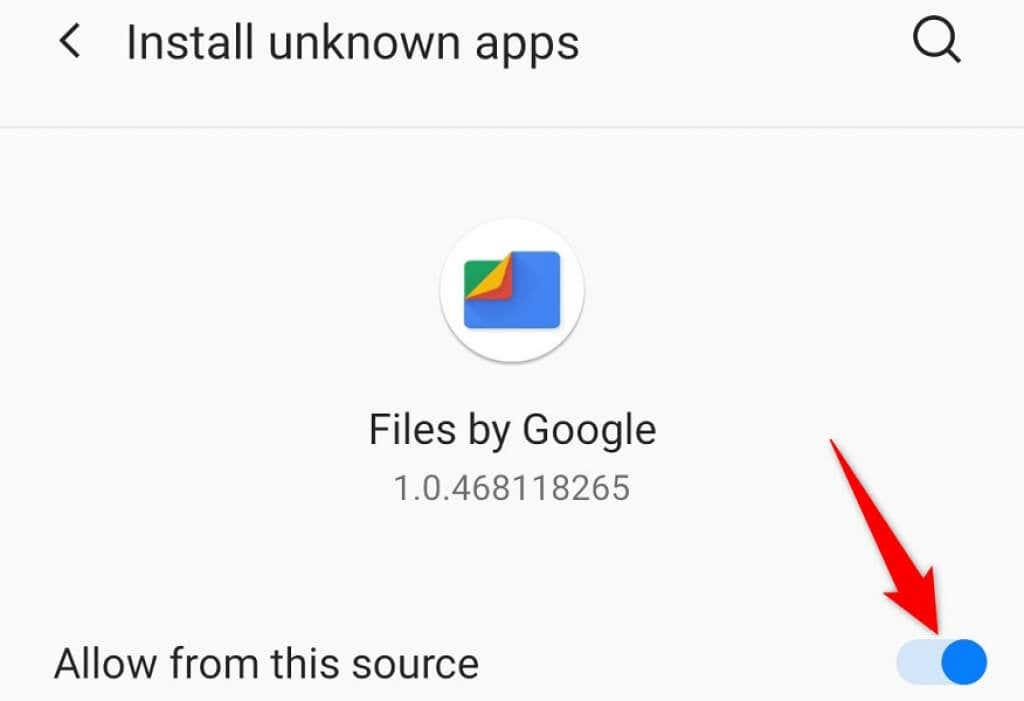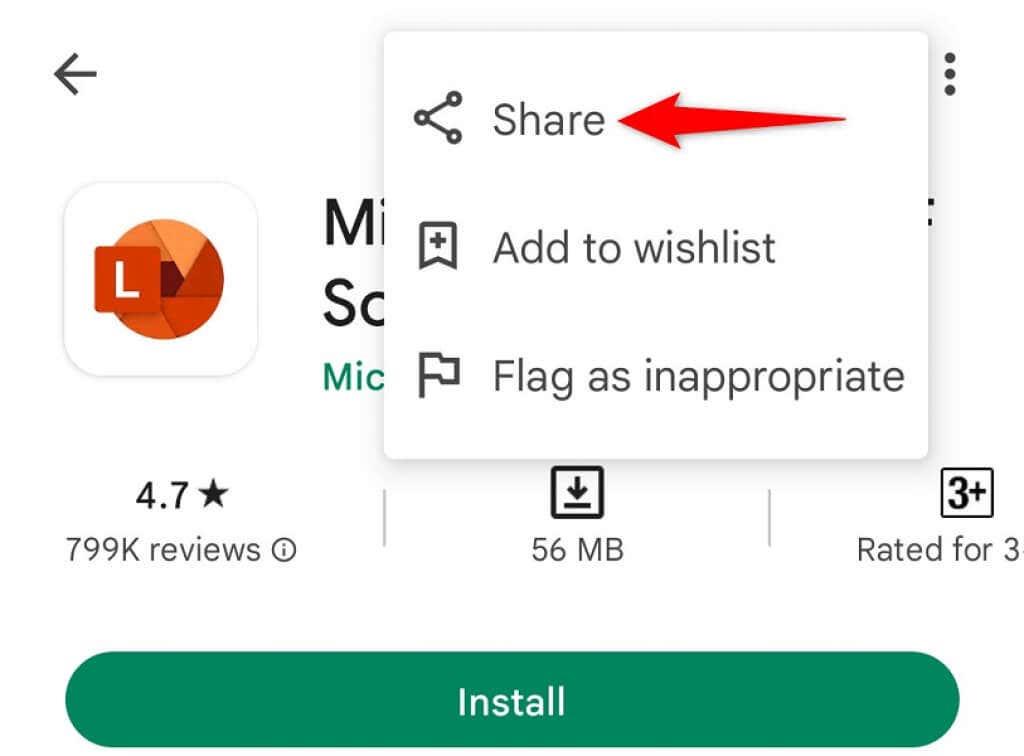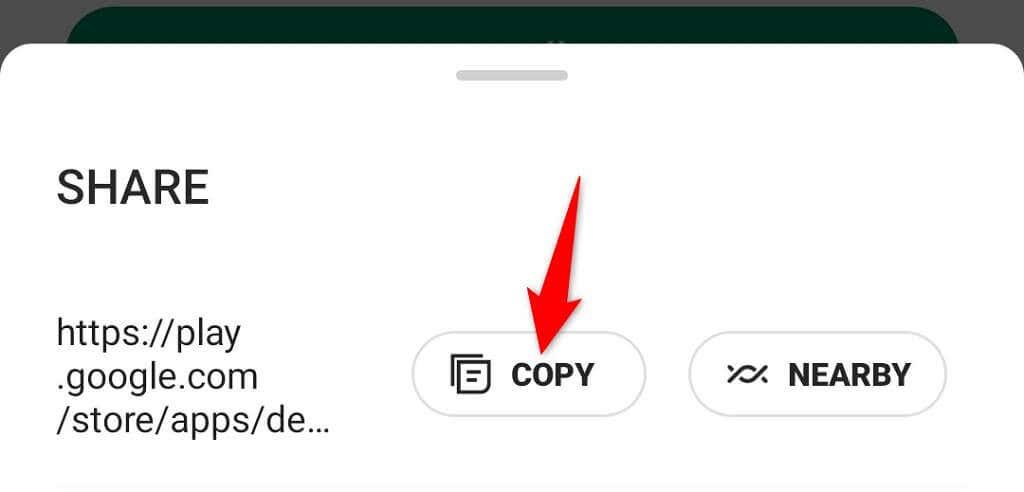Kas soovite jagada oma telefonis olevat Androidi rakendust teise seadmega? Kui jah, on teil rakenduste jagamiseks mitu võimalust. Mõnel juhul ei vaja te rakenduste jagamiseks isegi Interneti-juurdepääsu. Näitame teile teie valikuid.
Üks võimalus rakenduste jagamiseks on kasutada Androidi lähijagamise funktsiooni. See saadab teie rakenduse faili ühilduvasse Android-telefoni ega vaja Interneti-ühendust. Teine võimalus on kasutada traditsioonilist Bluetoothi jagamist, mis ei nõua Internetti. Kolmas meetod on jagada oma rakenduse Play poe linki. Selle meetodi puhul vajab adressaat rakenduse allalaadimiseks Interneti-juurdepääsu.
Nende meetodite kasutamiseks pole vaja USB-kaablit.
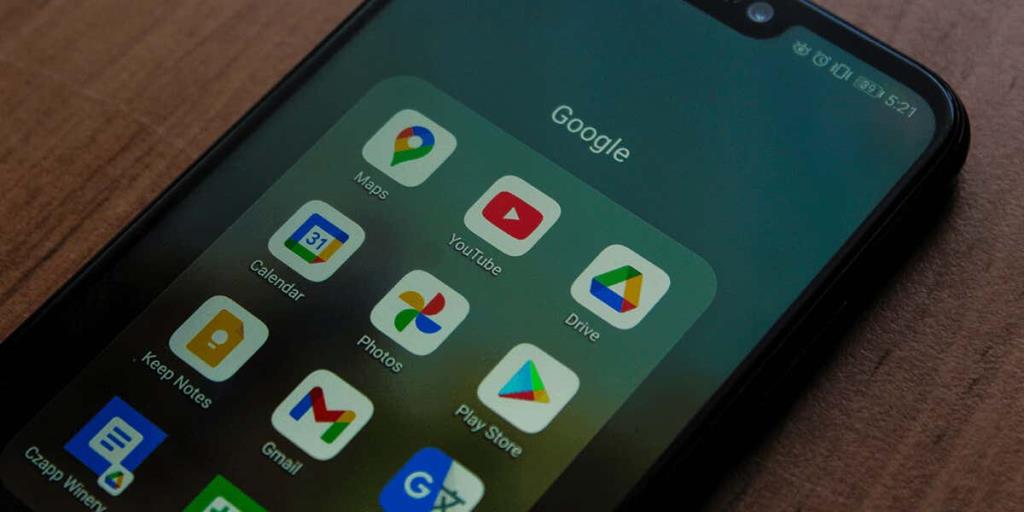
Kasutage funktsiooni Läheduses jagamine rakenduste jagamiseks Android-seadmete vahel (nagu Apple iPhone'i AirDrop)
Kiire ja lihtne viis installitud rakenduste jagamiseks on kasutada Androidi ametlikku funktsiooni Nearby Share. Kuni teie telefonid seda funktsiooni toetavad ja telefonid on üksteise lähedal, saate kasutada rakenduste jagamise võimalust.
Enamik Pixeli, Samsungi, OnePlusi ja teisi telefone toetavad lähijagamist, nii et teil pole probleeme.
1. toiming: kontrollige oma Android-telefoni ühilduvust funktsiooniga Nearby Share
Esimene asi, mida teha, on kontrollida, kas nii teie saatja kui ka vastuvõtja telefon toetavad läheduses jagamist. Funktsiooni kasutamiseks peab teil olema Android 6.0 või uuem versioon. Androidi versiooni kontrollimiseks tehke järgmist.
- Avage oma Android-telefonis rakendus Seaded .
- Valige allosas Teave telefoni kohta.
- Näete oma praegust versiooni Androidi versiooni all .
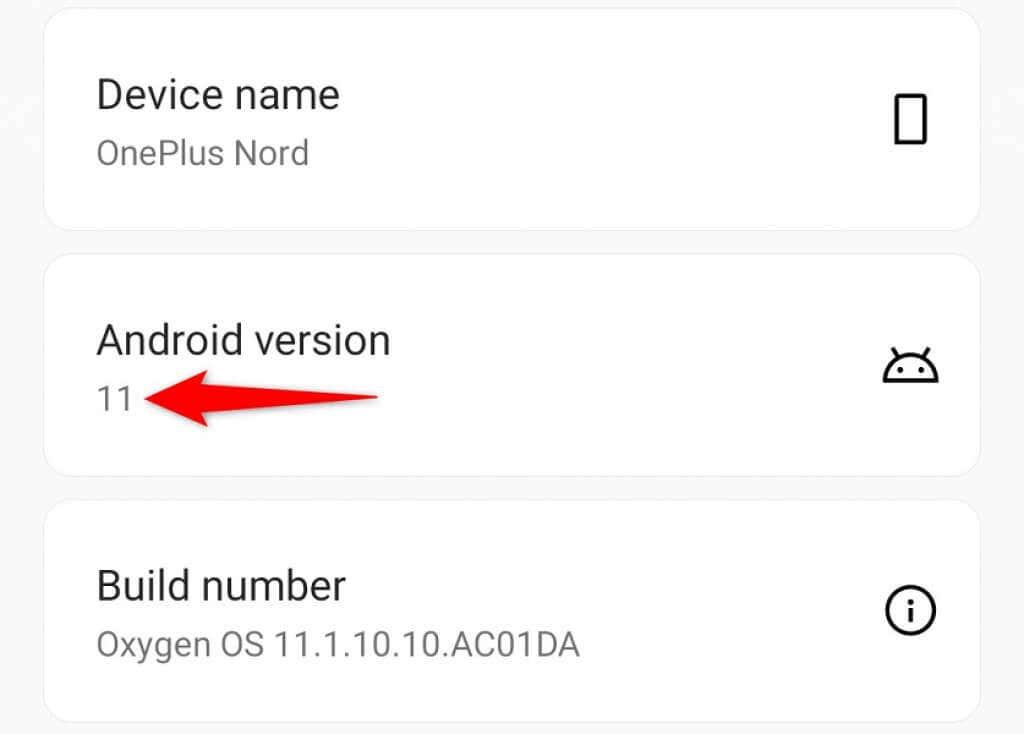
Kui teie telefonis töötab vana Android-tarkvara, saate uusimat versiooni kontrollida, tehes oma telefoni jaotises Seaded > Süsteem > Süsteemivärskendused .
2. toiming: lülitage oma Android-telefonides sisse Bluetooth, Wi-Fi, asukoht ja läheduses jagamine
Läheduses jagamine nõuab andmete edastamiseks telefonis Bluetoothi, Wi-Fi, asukoha ja funktsiooni enda lubamist.
Bluetoothi saate lubada mõlemas telefonis, pühkides telefoni ekraani ülaosast alla ja valides Bluetoothi .
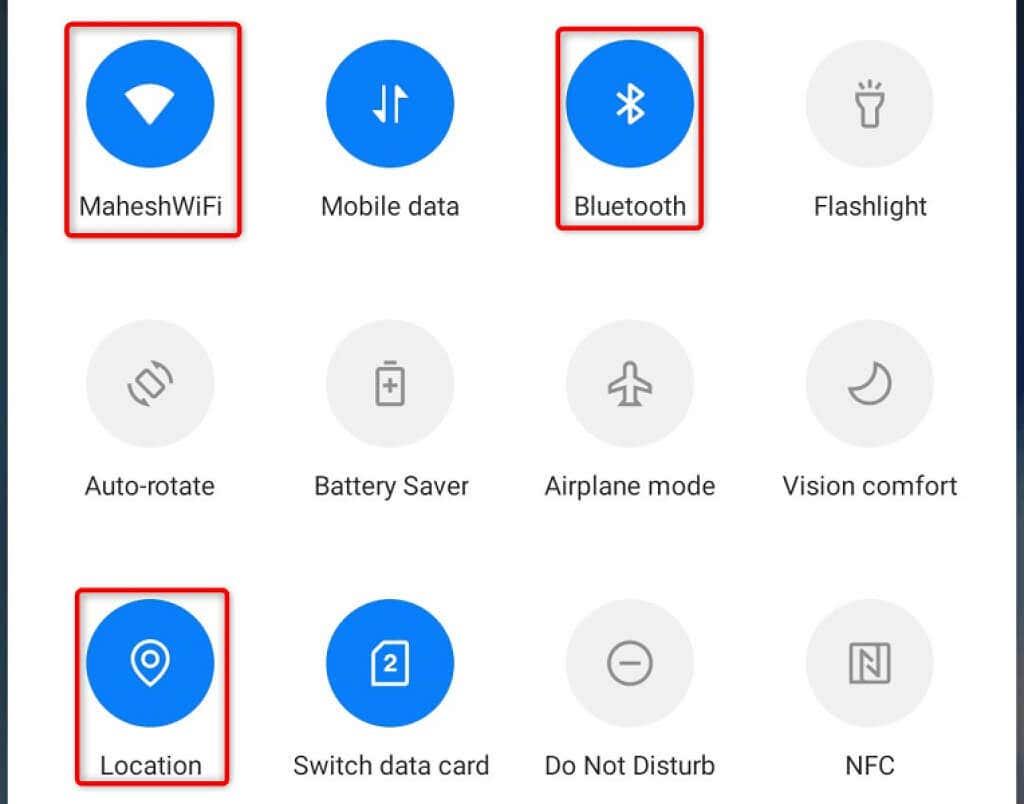
Samamoodi saate Wi-Fi sisse lülitada, puudutades kiirseadete menüüs Wi-Fi ikooni .
Asukohafunktsiooni aktiveerimiseks tõmbate telefoni ekraanilt alla ja puudutate valikut Asukoht .
Lõpuks saate funktsiooni Läheduses jagamine mõlemas telefonis lubada järgmiselt.
- Avage oma telefonis Seaded .
- Puudutage Bluetoothi ja seadme ühendus > Läheduses jagamine .
- Lülitage sisse ekraani ülaosas olev lüliti.
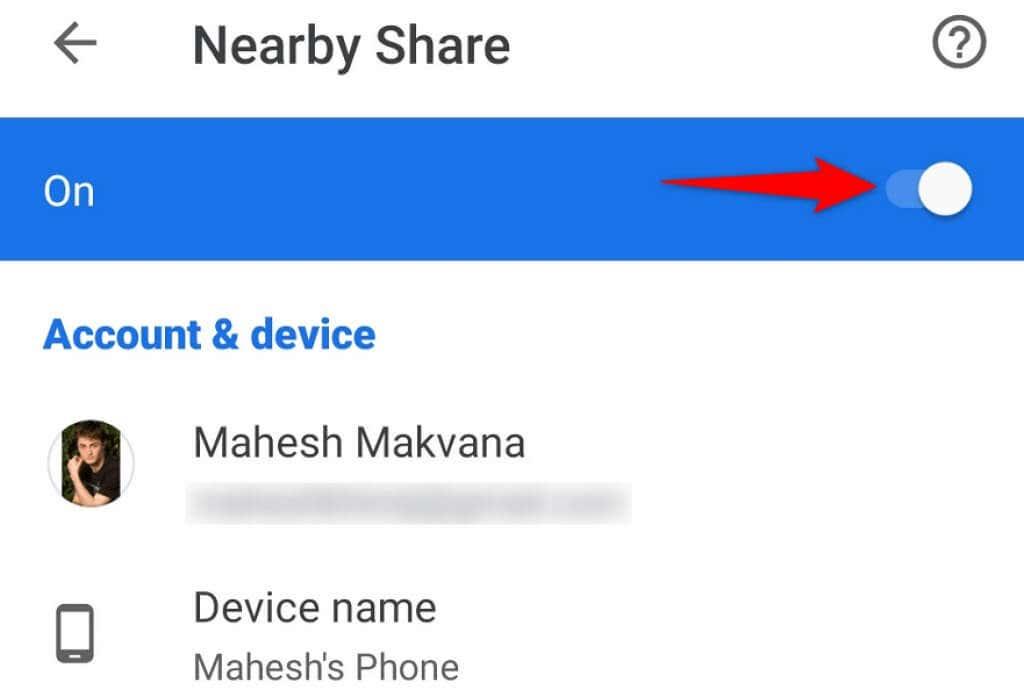
3. samm: jagage installitud Androidi rakendusi teiste seadmetega
Nüüd, kui olete läheduses jagamise lubanud, saate kasutada oma telefoni Play poe rakendust, et saata faile teistele lähedalasuvatele Android-seadmetele.
- Avage oma telefonis Play pood (Androidi ametlik rakenduste pood), valige paremas ülanurgas profiiliikoon ja valige Rakenduste ja seadme haldamine .
- Valige jaotise Jaga rakendusi kõrval Saada . Seejärel valige Jätka .
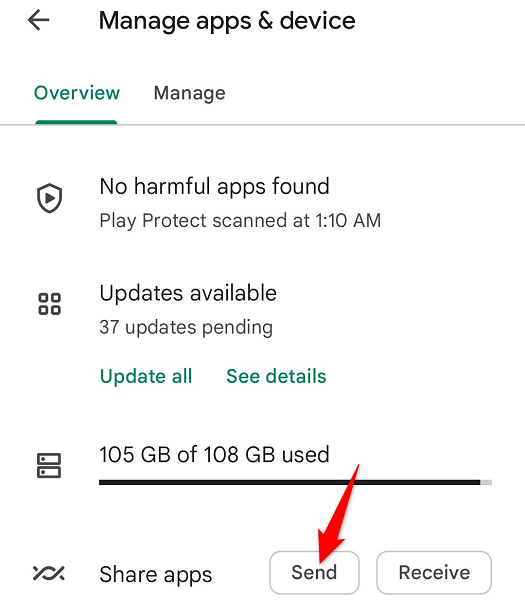
- Lubage Play poel oma telefoni asukohale juurde pääseda, puudutades valikut Selle rakenduse kasutamise ajal või Ainult seekord .
- Näete installitud rakendusi. Siin valige rakendus(ed), mida soovite jagada, ja puudutage paremas ülanurgas paberlennuki ikooni.
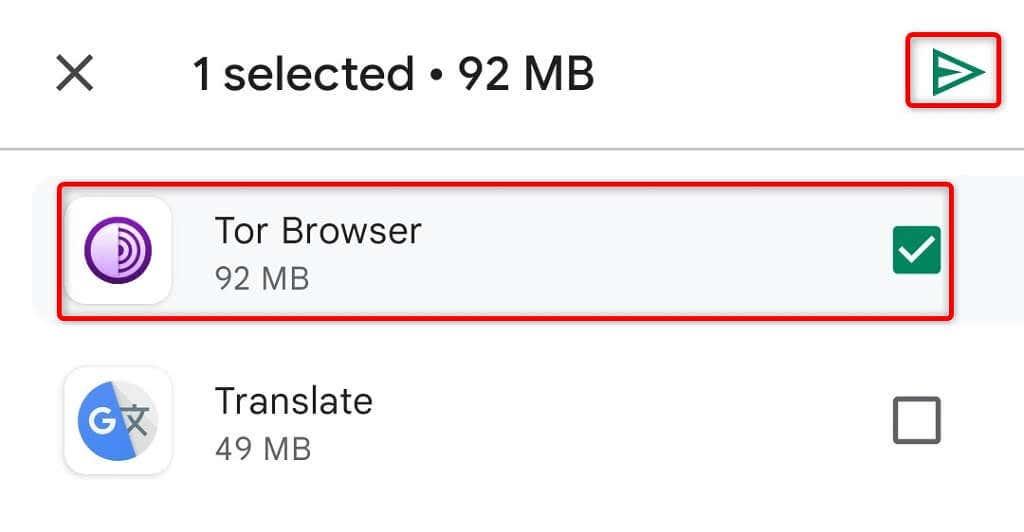
- Avage vastuvõtja telefonis Play pood > [Profiiliikoon] > Rakenduste ja seadme haldamine ning puudutage valiku Jaga rakendusi kõrval valikut Võta vastu .
- Valige saatja telefonist vastuvõtja telefon.
- Sobitage mõlema telefoni sidumiskood ja puudutage vastuvõtja telefonil valikut Võta vastu.
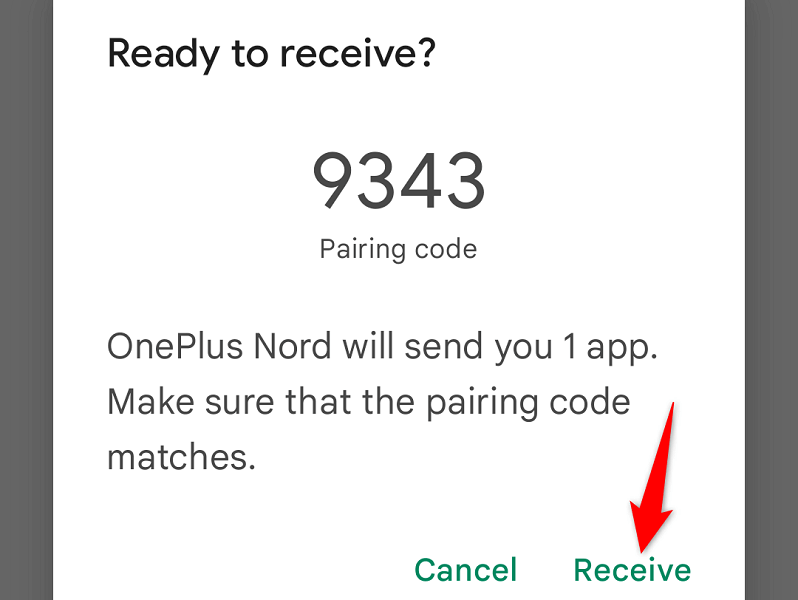
- Vastuvõetud rakenduse installimiseks puudutage vastuvõtja telefonis Installi.
- Saate mõlema telefoni ühenduse katkestada, puudutades kummagi telefoni paremas ülanurgas valikut Katkesta ühendus .
- Äsja installitud rakenduse leiate oma telefoni avaekraanilt.
Rakenduste ühest Android-seadmest teise saatmiseks kasutage Bluetoothi
Kui teie nutitelefonid ei toeta funktsiooni Läheduses jagamine, saate failide , sealhulgas rakenduste edastamiseks kasutada traditsioonilist Bluetoothi jagamismeetodit . Põhimõtteliselt saadate oma rakendused ühest telefonist teise Bluetooth-tehnoloogia abil.
Rakenduste saatmiseks kasutate oma telefonis tasuta rakendust Files by Google. Vastuvõtjal ei pea seda rakendust telefonis olema.
1. toiming: saatke Bluetoothi abil Androidi rakendus
- Lubage Bluetooth nii saatja kui ka vastuvõtja telefonides, tõmmates telefoni ekraani ülaosast alla ja valides Bluetooth .
- Installige saatja telefoni tasuta rakendus Files by Google , kui teil seda veel pole.
- Käivitage Google'i failid ja avage jaotis Rakendused .
- Valige kolm punkti selle rakenduse kõrval, mida soovite jagada, ja puudutage valikut Jaga .
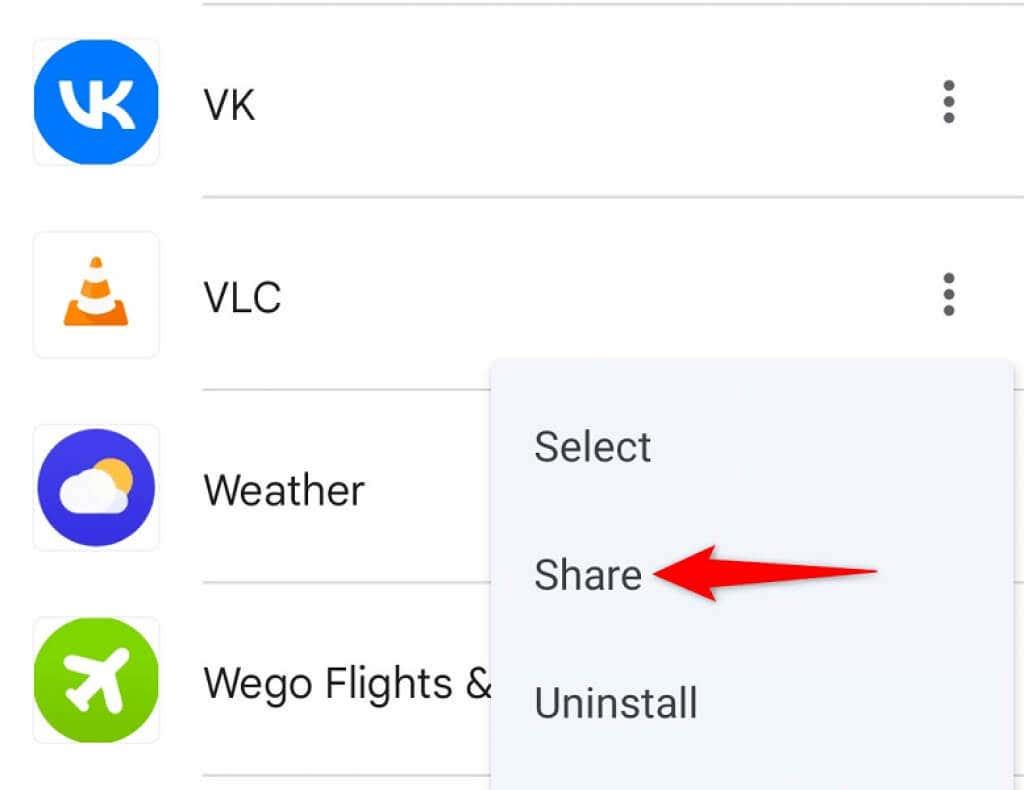
- Valige jagamismenüüst Bluetooth .
- Valige Bluetoothi seadmete loendist vastuvõtja telefon.
- Rakenduse edastamise vastuvõtmiseks puudutage vastuvõtja telefonis nuppu Nõustu .
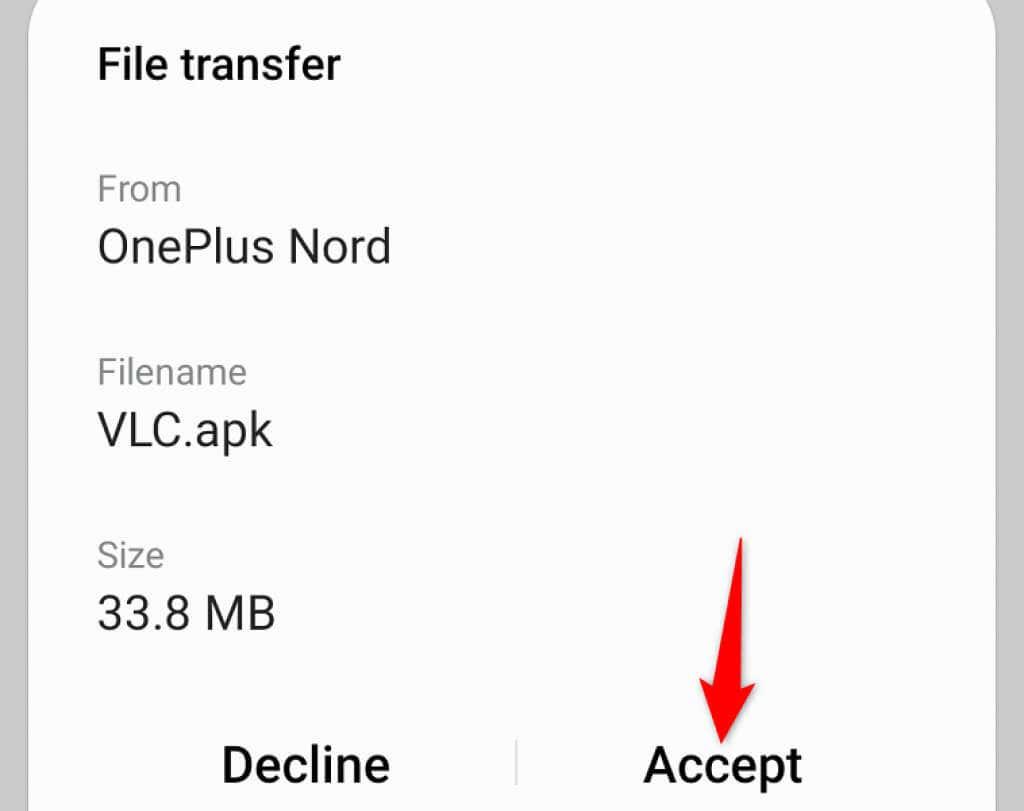
2. samm: installige vastuvõetud rakendus Android-telefoni
Teie vastuvõtjatelefon võtab Androidi rakenduse vastu APK-failina. Kuna see rakendus ei pärine Play poest, peate rakenduse installimiseks lubama vastuvõtja telefonis külglaadimise .
- Avage Seaded ja minge jaotisse Rakendused ja märguanded > Rakenduste erijuurdepääs > Tundmatute rakenduste installimine .
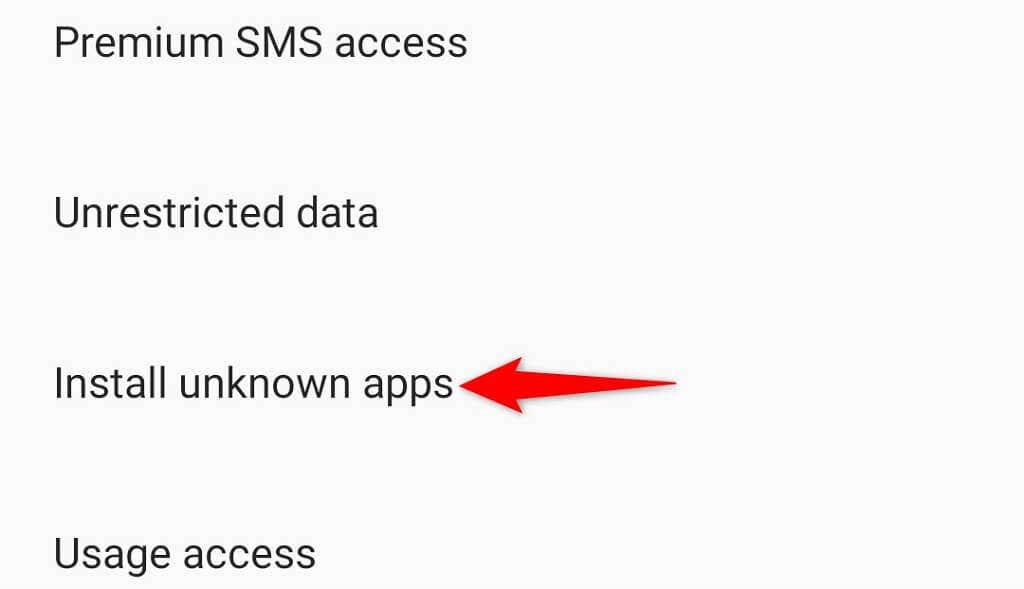
- Valige failihaldur, mida kasutate vastuvõetud rakendusele juurdepääsuks.
- Lülitage sisse valik Luba sellest allikast , seejärel sulgege menüü Seaded .
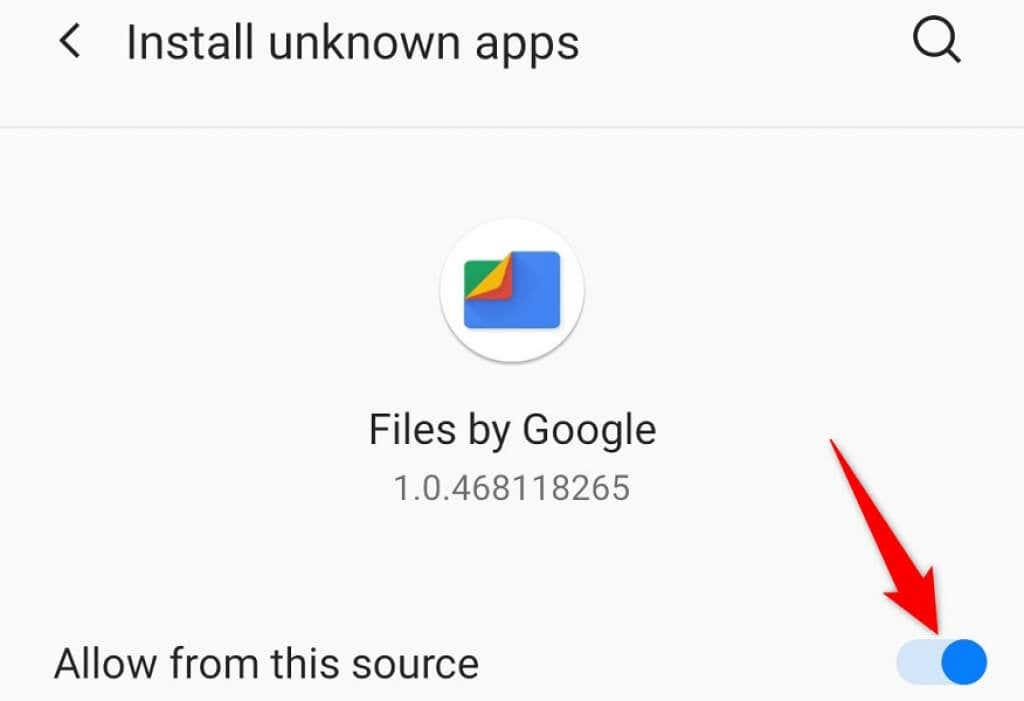
- Avage ülal valitud failihaldur ja puudutage vastuvõetud rakenduse faili.
- Teie rakendus installitakse ja seejärel saate seda oma seadmes kasutada.
Jagage Androidi rakenduse linki Google Play poe kaudu
Kolmas viis Androidi rakenduste jagamiseks on oma rakenduste Play poe linkide jagamine vastuvõtjaga. Seejärel saab teie vastuvõtja neid linke puudutada ja teie rakendused Google Play poest käsitsi alla laadida.
See meetod nõuab teie rakenduste jagamiseks pikemat aega, kuna vastuvõtja peab iga rakenduse Play poest alla laadima.
- Avage oma telefonis Google Play pood .
- Otsige üles ja valige jagamiseks rakendus.
- Puudutage paremas ülanurgas kolme punkti ja valige Jaga .
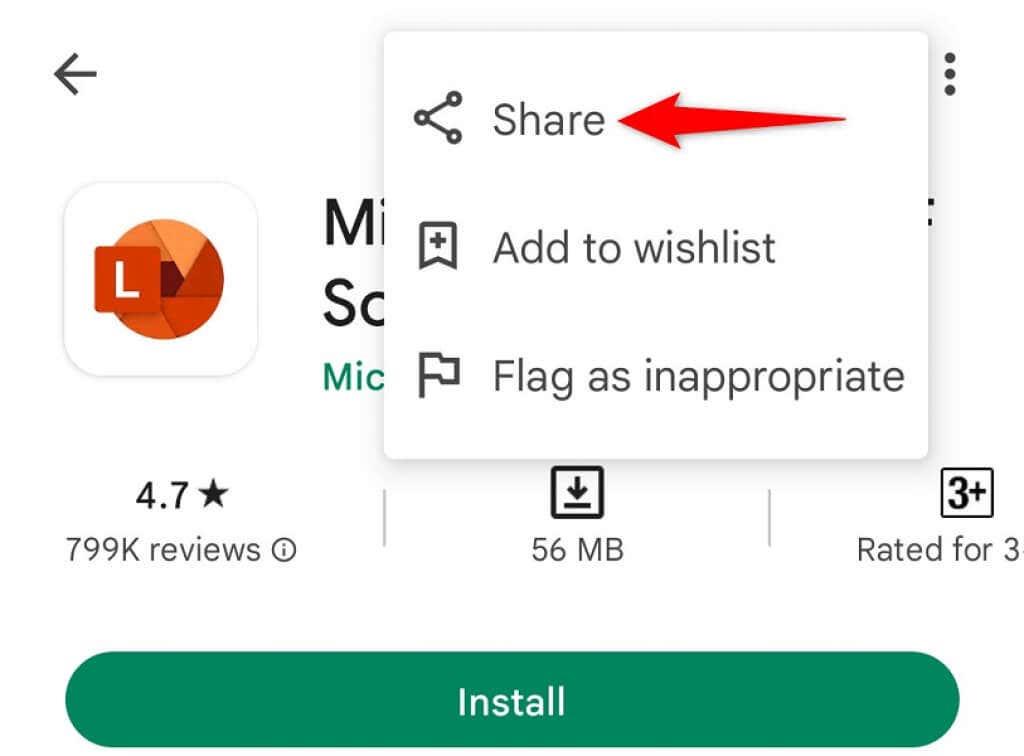
- Kopeerige link valitud rakendusele, puudutades valikut Kopeeri . Nüüd saate seda linki jagada kiirsuhtlusrakenduste, meilide või kuidas soovite.
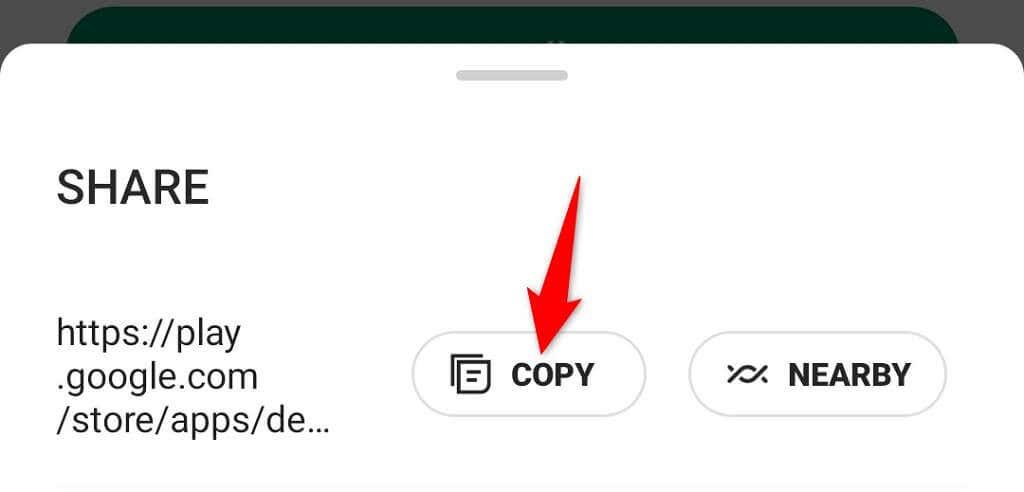
- Saate otse jagada oma rakenduse linki, kasutades ekraanil kuvatavaid rakenduse valikuid.
- Teie vastuvõtja peab lihtsalt puudutama linki, mille talle saatsite, ja link suunab nad teie rakenduse allalaadimiseks Google Play poodi.
Rakenduste jagamine Android-seadmetes on lihtsam kui arvate
Kui teie sõber soovib kunagi teie Android-telefonist rakendust, teate nüüd, kuidas installitud rakendusi jagada. Olenevalt vastuvõtja asukohast saate kasutada ühte mitmest ülalkirjeldatud meetoditest, et lasta neil nautida samu rakendusi, mida kasutate oma telefonis. Head jagamist!